Hvordan låse og slette filer eksternt fra Apple-enheten din
Ipad Eple Iphone Ios Helt / / February 27, 2021
Sist oppdatert den

Det skjer med de beste av oss; du har forlagt iPhone eller andre Apple-enheter. Med Finn min trenger du ikke lenger å bekymre deg for å finne de viktigste enhetene dine. Visste du også at du også kan låse og slette filer eksternt om nødvendig? La oss gjøre dette.
Finn min app introduksjon
Den passende navnet Finn min app lar deg holde styr på av familie og venners nåværende lokasjoner og dele posisjonen din med de samme personene. Du kan også bruke appen til å spore, eksternt låse og slette tapte Apple-enheter.
Find My er tilgjengelig på iPhone, iPad, Apple klokke, AirPods, Mac, og via nettet. Hvis du er en del av en Apple Family Sharing-gruppe, maskinene deres kan også spores ved hjelp av appen.
Eksternt låsing og sletting av filer
Veibeskrivelsen for ekstern låsing og sletting av filer på støttede enheter er lik på tvers av enheter. I de følgende trinnene lærer du hvordan du gjør prosessen på iPhone / iPad, Mac og nettet.
iPhone og iPad
- Trykk på Finn min app på iPhone eller iPad.
- Velg Enheter kategorien. Enhetene dine som er logget inn på iCloud-kontoen din, vises på denne listen.
- Velg enhet du vil finne, og sveip deretter oppover.
- Trykk på Merk som tapt, etterfulgt av Aktiver når enheten går tapt.
- Velge Fortsette, følg deretter trinnene på skjermen hvis du vil at telefonnummeret ditt skal vises på den manglende enheten din, eller hvis du vil legge inn en tilpasset melding som ber søkeren til den manglende enheten din om å kontakte deg.
- Trykk på Aktiver.
Når en enhet blir merket som tapt, låses den automatisk hvis den kan nås via et trådløst signal, og den låses automatisk. Fra nå av viser enheten din telefon og melding slik at personen som finner den kan kontakte deg. Når den er låst, vil enheten også deaktivere Apple Pay hvis du har verktøyet satt opp på enheten. Når dette skjer, går en bekreftelses-e-post ut til den primære e-postadressen som er tilknyttet Apple-ID-en. Når du har gjenopprettet enheten, må du låse den opp med passordet ditt.
Slette enheten eksternt krever noen ekstra trinn. Verktøyet er best når enheten din mangler, og du må beskytte dataene dine.
- Trykk på Finn min app på iPhone eller iPad.
- Velg Enheter kategorien.
- Velg enhet du vil slette.
- Trykk på Slett denne enheten.
- Velge Fortsette
- Følg flere trinn.
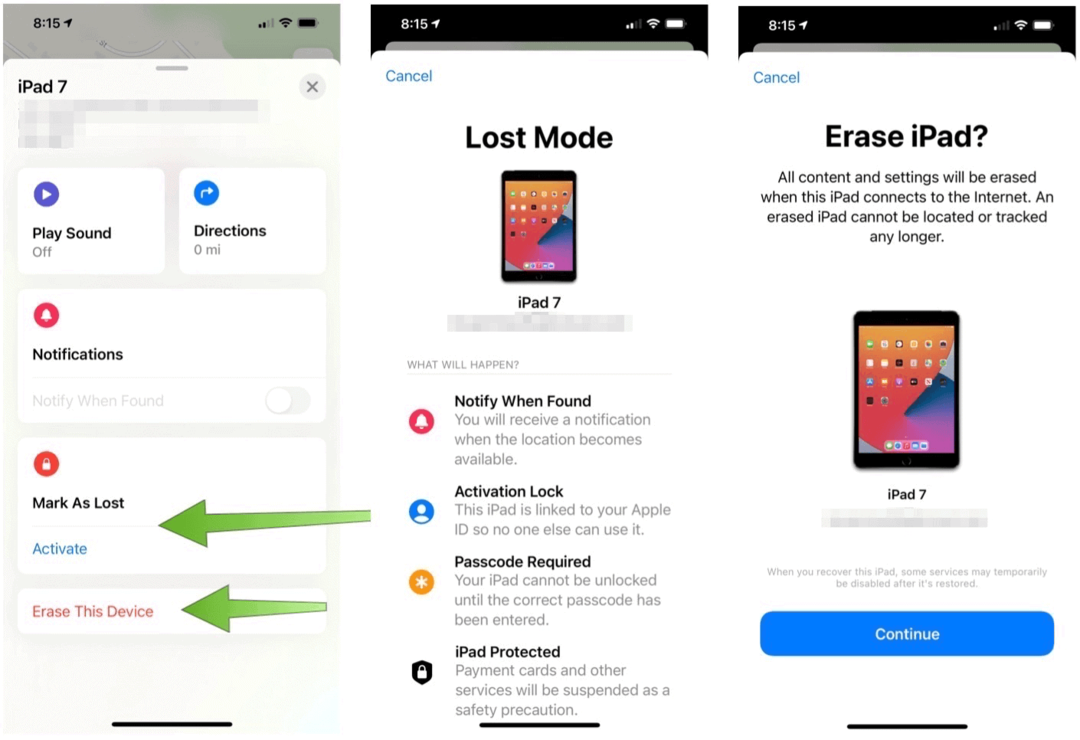
Mac
- Klikk på Finn min app på datamaskinen din.
- Velg Enheter kategorien. Enhetene dine som er logget inn på iCloud-kontoen din, vises på denne listen.
- Velg enhet du ønsker å finne.
- Velg på “Jeg" ved siden av enheten.
- Trykk på Merk som tapt, etterfulgt av Aktiver når enheten går tapt.
- Følg flere retninger.
- Velge Aktiver.
Hvis du trenger å tørke en enhet eksternt, kan du gjøre det ved å finne Finn min-appen på Mac:
- Klikk på Finn min app på datamaskinen din.
- Velg Enheter kategorien.
- Velg enhet du vil slette.
- Velg på “Jeg" ved siden av enheten.
- Trykk på Slett denne enheten.
- Velge Fortsette.
- Følg flere trinn.
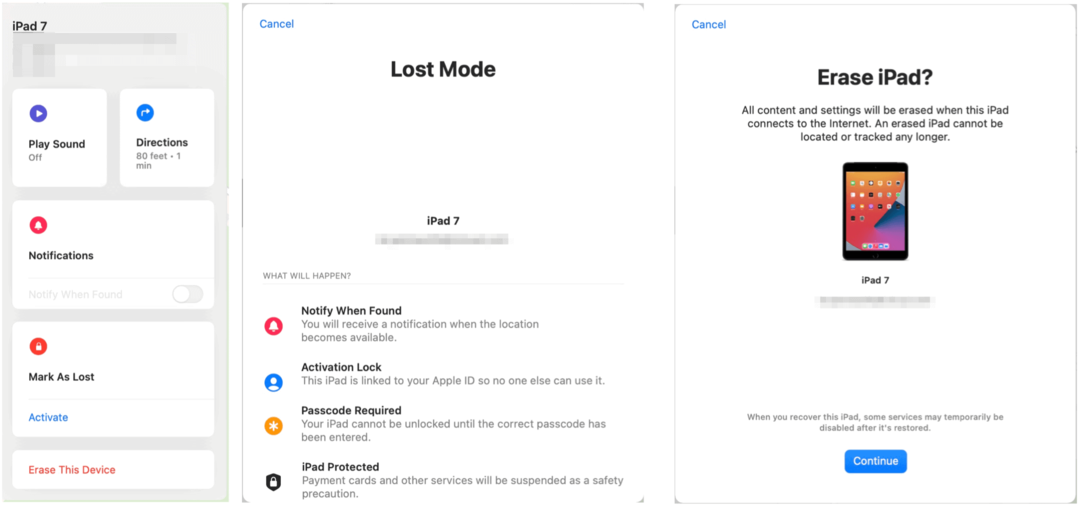
Internett
Slik får du tilgang til Finn min på internett:
- Logg inn på kontoen din på icloud.com/find ved hjelp av Apple ID og passord.
- Velge Finn min telefon.
- Velg enheten under Alle enheter.
- Klikk Mistet modus eller Slett [Enhet], følg deretter instruksjonene.
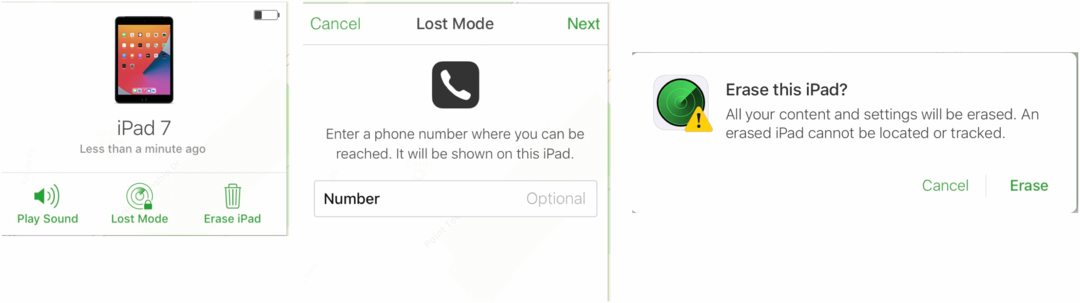
Hva med sikkerhet?
Ikke overraskende er en stor del av Find My Apples evne til å finne personer eller enheter. For å gjøre dette er selskapet avhengig av Bluetooth-signaler på tvers av alle Apple-enheter, ikke bare de du eier. Som selskapet forklarer:
Prosessen er anonym og kryptert fra ende til annen, slik at ingen, inkludert Apple, vet identiteten til rapporteringsenheter. Og fordi rapporteringen skjer stille ved hjelp av små biter av data som rygges tilbake på eksisterende nettverkstrafikk, trenger du ikke å bekymre deg for batterilevetiden, databruken eller personvernet ditt.
Det er også viktig å merke seg hvordan Apple sikrer posisjonsinformasjon:
Akkurat som alle Apple-produkter er Find My designet for å gi deg kontroll over dataene dine. Apple mottar bare posisjonsinformasjon når du aktivt finner enheten, merker den som tapt eller aktiverer Send siste posisjon. Posisjonsdata blir kryptert på Apples servere og oppbevares i ikke mer enn 24 timer. Og når Finn mitt nettverk brukes, blir alles informasjon holdt privat - selv fra Apple.
Finn min er en nyttig app som lar deg enkelt finne venner, familie og enheter. Når en enhet forsvinner, gjør Apple det mulig å låse eksternt og om nødvendig slette innhold.
Prismatching i butikk: Slik får du onlinepriser med mursteinmørtel
Å kjøpe i butikken betyr ikke at du må betale høyere priser. Takket være garantier for prissammenligning kan du få rabatter på nettet med murstein og mørtel ...
Hvordan gi et Disney Plus-abonnement med et digitalt gavekort
Hvis du har hatt glede av Disney Plus og vil dele det med andre, kan du kjøpe et Disney + gaveabonnement for ...
Din guide til deling av dokumenter i Google Dokumenter, Ark og Lysbilder
Du kan enkelt samarbeide med Googles nettbaserte apper. Her er guiden din for deling i Google Dokumenter, Regneark og Lysbilder med tillatelsene ...



